Deine Suunto 3, Suunto 5/5 Peak, Suunto 7, Suunto 9/9 Peak und Suunto Spartan sind mit vielen definierten Sportmodi ausgestattet und zeigen die relevantesten Daten während Deines Trainings an. Mit der Suunto App kannst Du jedoch auch Deine eigenen Sportmodi erstellen.
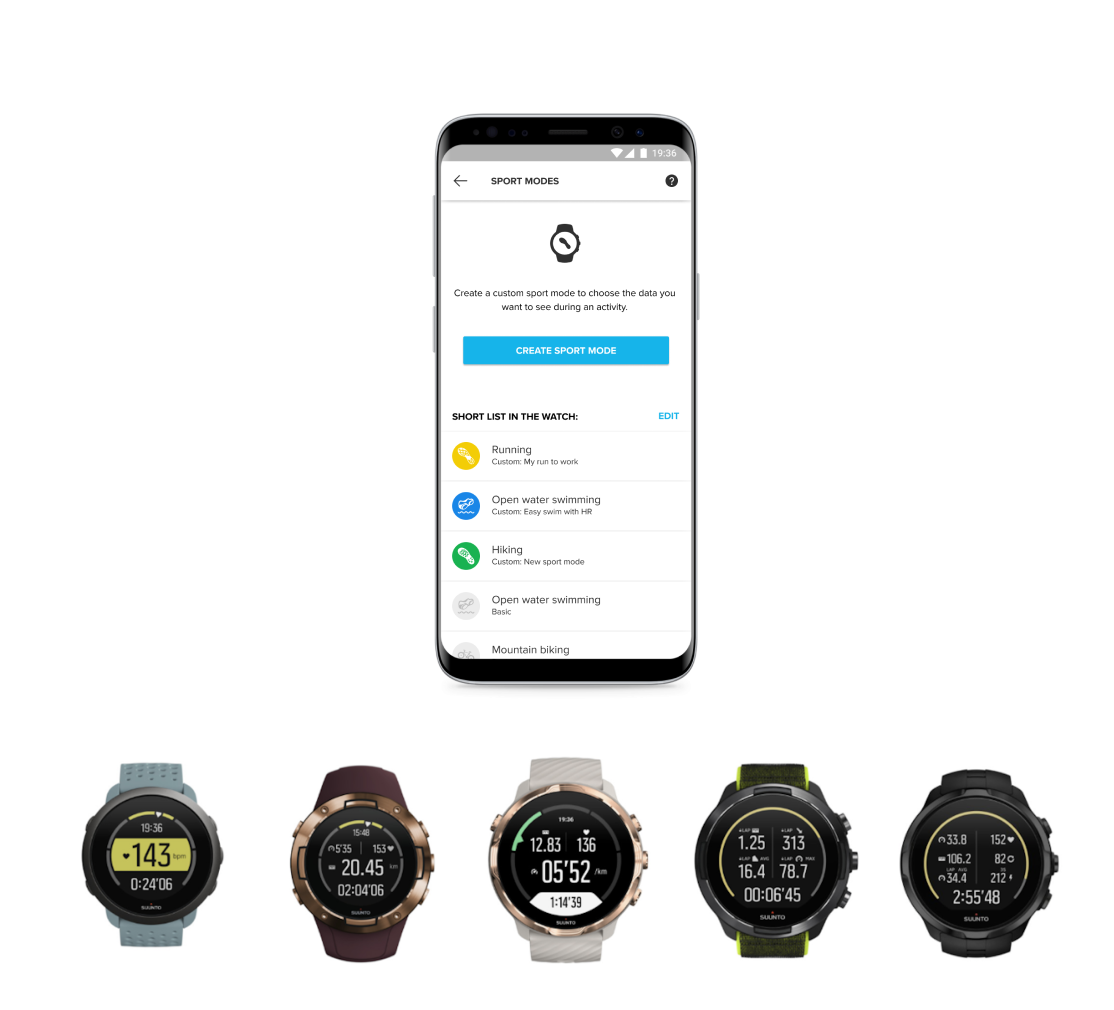
So erstellst Du einen neuen personalisierten Sportmodus:
- Verbinde Deine Uhr mit der Suunto App und wähle Personalisierung von Sportmodi.
- Tippe auf Sportmodus erstellen.
- Im Popup Sport auswählen kannst Du die Art Deiner Aktivität auswählen
Tipp: Du kannst mehrere Sportmodi für dieselbe Sportart erstellen. Beispielsweise kannst Du je einen personalisierten Laufmodus für Rennen und für Erholungseinheiten haben.
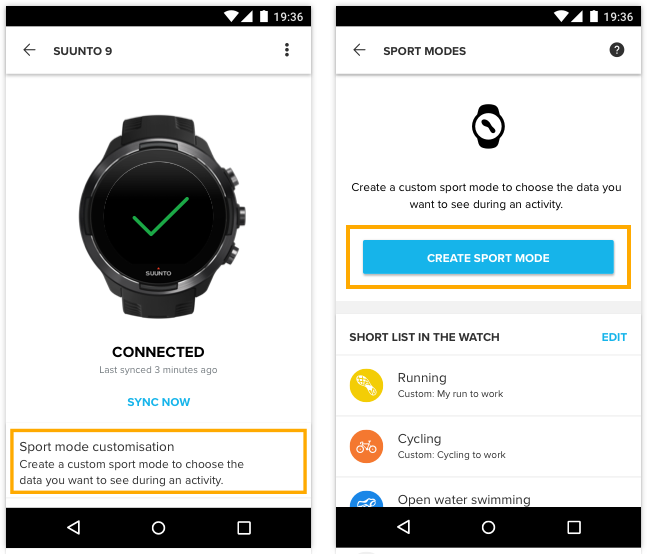
Personalisiere das Layout und die im Fenster angezeigten Daten:
- Tippe zum Ändern des Display-Layouts auf Ändern und wähle das gewünschte Layout aus.

2. Tippe zum Ändern der Daten auf ein Feld in der Liste und wähle die gewünschten Daten aus.
Dein neuer personalisierter Sportmodus wird in der Kurzliste oben angezeigt. Die Suunto App synchronisiert Deinen neuen personalisierten Sportmodus automatisch mit Deiner Uhr. Öffne Training/Suunto Wear App auf Deiner Uhr und Du kannst den personalisierten Sportmodus bereits zum Ausprobieren auswählen.
So bearbeitest Du einen personalisierten Sportmodus:
Zum Unterscheiden von vordefinierten Sportmodi sind personalisierte Sportmodi mit einem farbigen Symbol in der Kurzliste der Suunto App gekennzeichnet und können bearbeitet werden:
- Tippe auf den Sportmodus, den Du bearbeiten möchtest.
- Personalisiere das Layout und die Datenfelder wie oben beschrieben.
Wenn Du mit der Bearbeitung der Daten fertig bist, synchronisiert die Suunto App die Änderungen automatisch mit Deiner Uhr.

So verwaltest Du die Kurzliste in Deiner Suunto-Uhr:
In der Kurzliste Deiner Uhr werden die letzten von Dir verwendeten Sportmodi angezeigt. Aus der Kurzliste können sowohl vordefinierte als auch personalisierte Sportmodi gelöscht werden. Jedoch können nur personalisierte Sportmodi bearbeitet werden. Zum Löschen eines Sportmodus aus der Liste tippe auf Bearbeiten neben der Kurzliste auf der Uhr. Lösche die von Dir nicht benötigten Sportmodi.

Hinweis: Du kannst nicht alle Sportmodi der Kurzliste löschen. Es muss mindestens ein Sportmodus in der Liste vorhanden sein.
Weitere Einstellungen für Sportmodi*
*Bei einigen Uhrenmodellen gibt es zusätzliche Optionen für Sportmodi, beachte bitte die unterschiedlichen Funktionen in den einzelnen Uhren.
Einstellungen wie GPS-Genauigkeit/Batteriemodi, Verwendung der Herzfrequenzmessung und/oder andere können vor Beginn einer Aktivität in der Uhr ausgewählt bzw. geändert werden.
Die Personalisierung von Sportmodi wird in Deiner Suunto App nicht angezeigt?
Für die Verwendung der Personalisierung von Sportmodi brauchst Du
- die Suunto App in der neuesten Version: Öffne die Suunto App im App Store und überprüfe, ob es ausstehende Updates gibt.
- Die neueste Software-Version für Dein Suunto-Produkt:
- Für die Suunto 7: System-Updates werden automatisch heruntergeladen und installiert, während Deine Uhr aufgeladen wird und mit dem WLAN verbunden ist. Sollte ein System-Update jedoch nicht automatisch installiert werden, kannst Du es manuell herunterladen und installieren. Erfahre hier mehr über Suunto 7 Updates.
- Für Suunto 3, Suunto 5, Suunto 9 und Suunto Spartan Uhren: Installiere SuuntoLink und verbinde Deine Uhr mit dem Ladekabel mit Deinem Computer. SuuntoLink und die Suunto App zeigen Dir an, wenn ein neues Software-Update für Dein Gerät zur Verfügung steht.
- Für Suunto 5 Peak und Suunto 9 Peak: Wenn ein Update verfügbar ist und deine Uhr mit der Suunto App verbunden ist, wird das Software-Update automatisch auf die Uhr heruntergeladen.Nachdem die Software auf deine Uhr heruntergeladen wurde, aktualisiert sich die Uhr in der Nacht selbst, vorausgesetzt, dass der Batteriestand mindestens 50 % beträgt.
